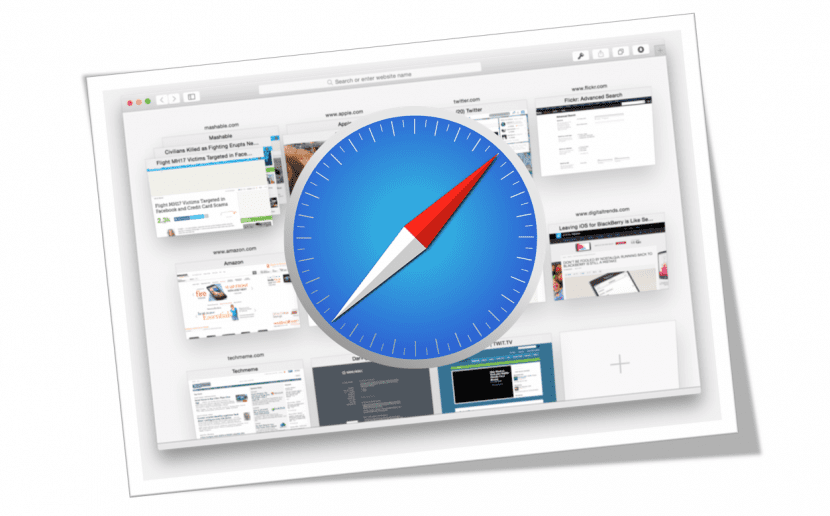
Vissa användare frågar oss om det alternativ vi hade tidigare i Safari kallad «Återställ» och att det gjorde det möjligt för oss att rengöra vår webbläsare från "skräp". Detta alternativ, som lätt hittades i OS X före Yosemite, det har försvunnit. Om vi nu vill återställa vår webbläsare så att den fungerar bättre kommer vi att ha flera alternativ tillgängliga, specifikt tre, men vad vi ska göra är att förklara det enklaste sättet och det nås direkt från menyn som visas i Safari alternativ i menyraden.
För att återställa Safari är det bäst att följa stegen som Apple erbjuder oss och om vi senare ser att det inte fungerar kan vi alltid se andra tillgängliga alternativ. Den här gången handlar det om att använda verktyget som vi har i Safari-menyn: Rensa historik och webbplatsdata ...

Det är så enkelt som det och Apple försäkrar oss om att det är ett alternativ som liknar det gamla för att återställa Safari. En gång alternativet Rensa historik och webbplatsdata ... I Safari-menyn ska vi välja alternativet ta bort all historik genom att öppna rullgardinsmenyn och på detta sätt bör vårt problem försvinna. Låt oss upprepa Safari och det är det.
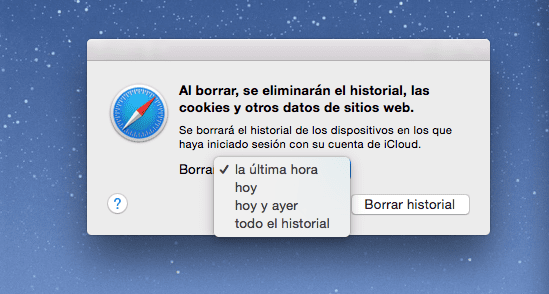
Om problemet av någon anledning inte försvinner i vår Safari-webbläsare har vi ett annat alternativ att försöka lösa det och detta är baserat på öppna inställningsmenyn aktivera alternativet som finns i Avancerat> Visa utvecklingsmenyn i menyraden»Och få tillgång till det alternativet direkt från menyraden. Klicka på Tomma cachar och redo. För mer säkerhet kan vi komma åt Inställningsmeny> Sekretess och klicka på Ta bort all webbplatsinformation. Vi startar om Safari helt och det är det.
Det finns ett annat alternativ för att rensa och fixa buggar i vår Safari-webbläsare, men vi lämnar den tredje för en annan gång.
Jag har följt instruktionerna noga, två gånger nu. Jag har installerat El Capitan-systemet och Safari fortsätter med allvarliga problem. Återställer automatiskt all (mycket lång) historik efter att den har tagits bort. Och varje gång jag startar Safari öppnar det flera fönster mekaniskt. Detta har hänt mig i flera månader, i Yosemite och nu i kaptenen. Kan någon hjälpa mig? Tack.
Sök på Google efter "Thesafemac" och ladda ner programmet, efter att ha analyserat det, se om det hittar det och du gör det rent.